Cum să blocați site-urile web în browserul Safari pe iPhone
doriți să blocați site-urile web în browserul Safari de pe iPhone? Restricționarea accesării site-urilor web este posibilă indiferent dacă doriți să blocați site-urile web pe un dispozitiv partajat sau pentru cineva pe care nu doriți să îl accesați, acest ghid vă va ajuta. Pentru a bloca un site web în browserul Safari pentru iPhone, urmați acest ghid.
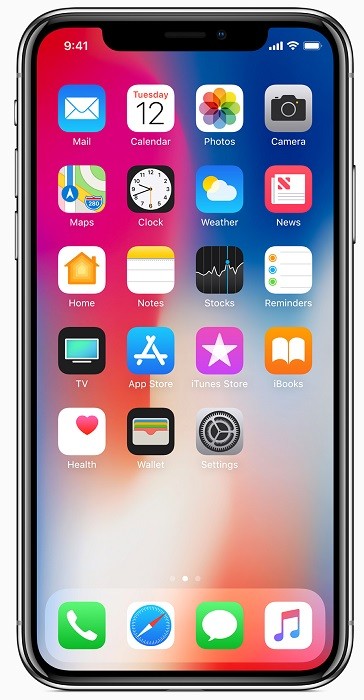
Din fericire, iOS 13 are o nouă caracteristică numită Screen Time care vă permite să obțineți controlul asupra iPhone și iPad., Screen Time vă permite să păstrați un ochi pe utilizarea telefonului, precum și vine cu o grămadă de instrumente de control parental pentru a restricționa conținutul pe care copiii și alți membri ai familiei sunt capabili de a accesa cu ușurință. Unul dintre instrumentele din acesta poate bloca de fapt site-urile web de pe Safari.posibilitatea de a bloca anumite site-uri web în Safari poate fi utilă, mai ales dacă nu doriți ca copiii dvs. să acceseze conținutul care nu este permis sau să-i țină departe de rețelele de socializare și de alte site-uri web.Notă: trebuie să vă asigurați că iPhone-ul dvs. rulează iOS 13 sau versiuni ulterioare pentru a accesa funcțiile Screen Time., Înainte de a merge mai departe cu ghid, actualizați iPhone-ul sau iPad, dacă nu aveți.
Bloc site-Uri web În Safari
Aici sunt pașii pentru a bloca site-urile în browser-ul Safari
- Lansa aplicația Setări din ecranul de start și glisați în jos pentru a obține găsi Timp pe Ecran.
- atingeți ora ecranului și în partea de jos, alegeți conținut & restricții de Confidențialitate.
- activați glisorul pentru Conținut & Restricții de Confidențialitate, dacă nu aveți. Sub Conținut & Restricții de Confidențialitate, apăsați pe Restricții de Conținut.,
- apăsați pe Conținut Web.
- alegeți limitați Site-urile web pentru adulți sub Conținut Web pentru a restricționa automat Site-urile web pentru adulți. Sau puteți adăuga manual site-uri web dacă doriți să blocați un anumit site web. Atingeți Adăugați site web în partea de Jos Sub nu permiteți niciodată și tastați adresa URL pe care doriți să o blocați.
- apăsați Done și site-ul pe care ender este acum blocat.în acest fel, puteți bloca anumite site-uri web în Safari pe iPhone sau iPad utilizând funcția Screen Time. Puteți verifica, de asemenea, mai multe caracteristici de timp de ecran prin utilizarea acestuia., Dacă vă place acest ghid Safari, iată primele 5 trucuri de navigare cool pe care le puteți face în browserul Safari. Nu uitați să consultați mai multe ghiduri Safari pentru iPhone, precum și pentru Mac.pentru mai multe actualizări despre cele mai recente smartphone-uri și tehnologii, Urmăriți-ne pe profilurile noastre de social media.















